V této části je uveden přehled konfigurace Zařízení SD-WAN Edge v konfiguraci se dvěma rameny.
Obecné
Konfigurace Zařízení SD-WAN Edge v konfiguraci se dvěma rameny:
- Konfigurace a aktivace hubu 1
- Konfigurace a aktivace hybridní lokality-1
- Aktivace tunelového propojení větve do centra Hub (hybridní lokalita-1 do centra Hub 1)
- Konfigurace a aktivace veřejné lokality pouze sítě WAN
- Konfigurace a aktivace hubu 2
- Konfigurace a aktivace hybridní lokality-2
V následujících částech jsou tyto kroky popsány podrobněji.
Konfigurace a aktivace hubu 1
Tento krok vám pomůže pochopit typický pracovní postup připojení Zařízení SD-WAN Edge v lokalitě centra Hub. Zařízení SD-WAN Edge je zaveden se dvěma rozhraními (jedno rozhraní pro každou linku sítě WAN).
Níže je uveden příklad informací o kabeláži a IP adrese.
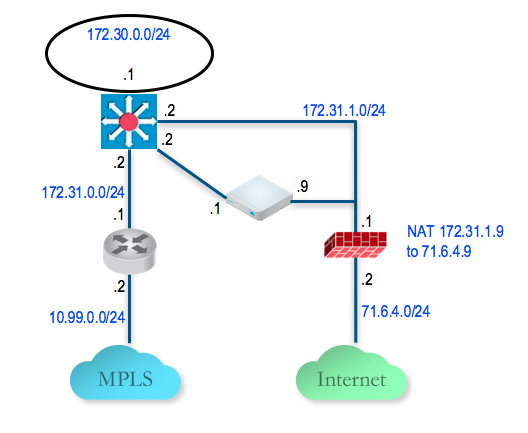
Aktivujte Zařízení SD-WAN Edge ve výchozím profilu
- Přihlaste se do systému SASE Orchestrator.
- Výchozí profil VPN umožňuje aktivaci Zařízení SD-WAN Edge.
Aktivace hubu 1 Zařízení SD-WAN Edge
- Přejděte k možnosti Konfigurovat (Configure) > Edge a přidejte nový Zařízení SD-WAN Edge. Zadejte správný model a profil (používáme profil VPN větvě).
- Přejděte do centra Hub Zařízení SD-WAN Edge (DC1-VCE) a postupujte podle běžného procesu aktivace. Pokud již máte nastavenou funkci e-mailu, bude na tuto e-mailovou adresu zaslán aktivační e-mail. Jinak můžete přejít na stránku nastavení zařízení a získat aktivační adresu URL zde.
- Zkopírujte aktivační adresu URL a vložte ji do prohlížeče v počítači, který je připojen k Zařízení SD-WAN Edge, nebo klikněte na aktivační adresu URL v prohlížeči počítače.
- Klikněte na tlačítko Aktivovat (Activate).
- Nyní by měl být hub datového centra DC1-VCE online. Přejděte k možnosti Monitorování (Monitor) > Edge. Klikněte na kartu Přehled Edge (Edge Overview). Veřejná kapacita linky sítě WAN je rozpoznána společně se správnou veřejnou IP adresou 238.162.42.202 a ISP.
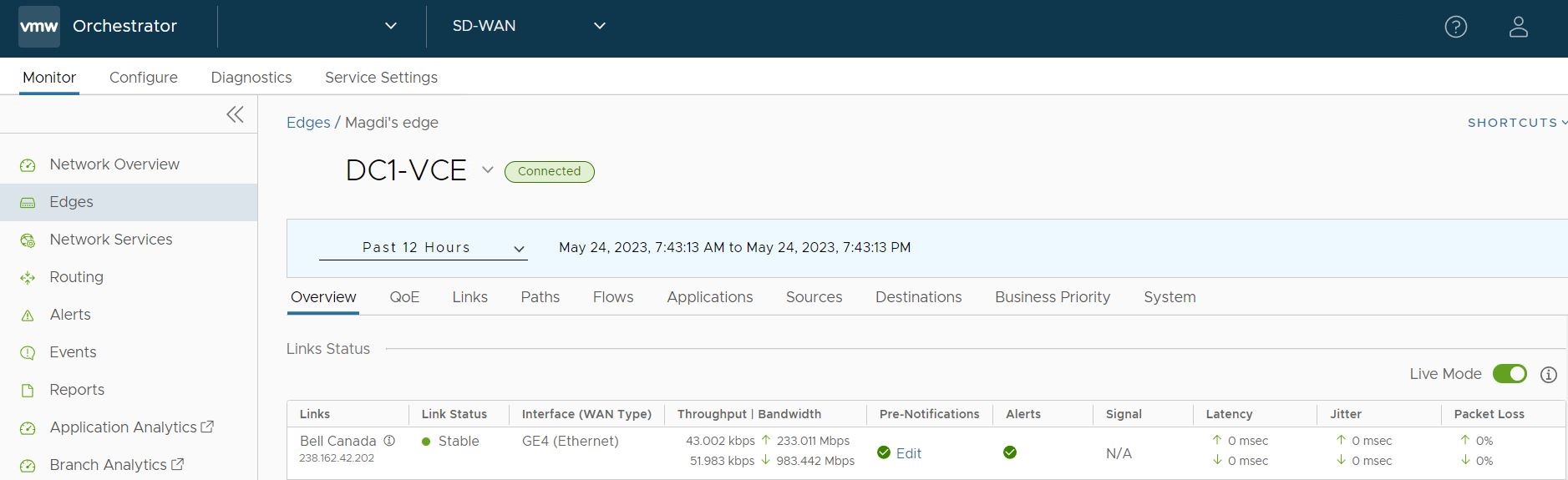
- Přejděte k možnosti Konfigurovat (Configure) > Edge a vyberte možnost DC1-VCE. Přejděte na kartu Zařízení (Device) a sjeďte dolů na Nastavení rozhraní (Interface Settings).
Zjistíte, že proces registrace informuje SASE Orchestrator o statické WAN IP adrese a bráně, která byla konfigurována prostřednictvím místního uživatelského rozhraní. Konfigurace na SASE Orchestrator bude odpovídajícím způsobem aktualizována.
- Sjeďte dolů na část Nastavení sítě WAN (WAN Settings). Typ linky (Link Type) by měl být automaticky identifikován jako Veřejný kabelový (Public Wired).
Konfigurace privátní linky sítě WAN na hub 1 Zařízení SD-WAN Edge
- Rozhraní privátní sítě WAN MPLS Edge nakonfigurujte přímo z SASE Orchestrator. Přejděte k možnosti Konfigurovat (Configure) > Edge a vyberte možnost DC1-VCE. Přejděte na kartu Zařízení (Device) a sjeďte dolů na část Nastavení rozhraní (Interface Settings). Nastavte statickou IP adresu na GE3 na 172.31.2.1/24 a výchozí bránu na 172.31.2.2. Pod Overlay WAN (WAN Overlay) vyberte možnost Uživatelem definované overlay (User Defined Overlay). To nám umožní definovat v dalším kroku linku sítě WAN ručně.
- Pod Nastavení sítě WAN (WAN Settings) klikněte na tlačítko Přidat uživatelem definované overlay WAN (Add User Defined WAN Overlay) (viz následující snímek obrazovky).
- Definujte overlay WAN pro trasu MPLS. Nastavte Typ linky (Link Type) na hodnotu Privátní (Private) a zadejte IP adresu dalšího mezikroku (172.31.2.2) linky sítě WAN do pole IP adresy. Jako rozhraní vyberte GE3. Klikněte na tlačítko Rozšířené (Advanced).
Tip: Lokalita centra Hub má obvykle větší šířku pásma než větev. Vybereme-li automatické zjištění šířky pásma, lokalita centra Hub provede test šířky pásma se svou první druhou stranou, např. první větví, která se připojí, a nakonec zjistí nesprávnou šířku pásma sítě WAN. Pro lokalitu centra Hub byste měli vždy definovat šířku pásma sítě WAN ručně, a to v pokročilých nastaveních.
- Šířka pásma privátní sítě WAN se zadává v pokročilých nastaveních. Snímek obrazovky níže zobrazuje příklad šířky pásma 5 Mb/s pro odesílání a přijímání pro symetrickou linku MPLS v hubu.
- Ověřte, že je linka sítě WAN nakonfigurována a změny uloženy.
Dokončili jste konfiguraci Zařízení SD-WAN Edge v centru Hub. Uživatelsky definované overlay MPLS, které jste právě přidali, neuvidíte, dokud nepovolíte větev Zařízení SD-WAN Edge.
Konfigurace statické směru do sítě LAN za přepínačem L3
Přidejte statický směr do podsítě 172.30.0.0/24 přes přepínač L3. Musíte specifikovat rozhraní GE3, které bude použito pro směrování k dalšímu mezikroku. Ujistěte se, že jste zaškrtli pole Oznamovat (Advertise), aby se ostatní Zařízení SD-WAN Edge dozvěděli o této podsíti za přepínačem L3. Další informace naleznete v tématu Konfigurace nastavení statické směru.
Konfigurace a aktivace hybridní lokality-1
Tento krok vám pomůže pochopit typický pracovní postup vložení Zařízení SD-WAN Edge v hybridní lokalitě-1. Zařízení SD-WAN Edge je vložen mimo trasu a v souvislosti s přesměrováním provozu spoléhá na přepínač L3. Níže je uveden příklad informací o kabeláži a IP adrese:
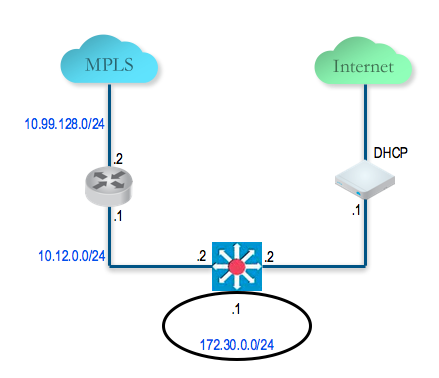
Konfigurace privátní linky sítě WAN na hybridní lokalitu-1 Zařízení SD-WAN Edge
V tomto okamžiku musíme vytvořit připojení IP adresy z Zařízení SD-WAN Edge směrem k přepínači L3.
- Přejděte do nabídky Konfigurovat (Configure) > Zařízení Edge (Edges) , vyberte možnost Hybridní lokalita-1-VCE (Hybrid Site-1-VCE), přejděte na kartu Zařízení (Device) a sjeďte dolů na část Nastavení rozhraní (Interface Settings). Nastavte statickou IP adresu na GE3 na 10.12.1.1/24 a výchozí bránu na 10.12.1.2. Pod Overlay WAN (WAN Overlay) vyberte možnost Uživatelem definované overlay (User Defined Overlay). To nám umožní definovat linku sítě WAN ručně.
- V části Nastavení sítě WAN (WAN Settings) klikněte na Přidat uživatelem definované overlay WAN (Add User Defined WAN Overlay).
- Definujte overlay WAN pro trasu MPLS. Nastavte Typ linky (Link Type) na Privátní (Private). Zadejte IP adresu dalšího mezikroku (10.12.1.2) linky sítě WAN do pole IP adresy. Jako rozhraní vyberte GE3. Klikněte na tlačítko Rozšířené (Advanced). Tip: vzhledem k tomu, že centrum Hub již bylo nastaveno, je v pořádku automaticky zjišťovat šířku pásma. Tato větev provede test šířky pásma s centrem Hub, aby zjistila jeho šířku pásma linku.
- Nastavte měření šířky pásma na hodnotu Změřit šířku pásma (Measure Bandwidth). Tato akce způsobí, že větev Zařízení SD-WAN Edge provede test šířky pásma s centrem Hub Zařízení SD-WAN Edge stejným způsobem, jako když je připojena k Brána SD-WAN Gateway.
- Ověřte, že je linka sítě WAN nakonfigurována a změny uloženy.
Konfigurace statické směru do sítě LAN za přepínačem L3
Přidejte statický směr do podsítě 192.168.128.0/24 přes přepínač L3. Musíte specifikovat rozhraní GE3. Ujistěte se, že jste zaškrtli pole Oznamovat (Advertise), aby se ostatní Zařízení SD-WAN Edge dozvěděli o této podsíti za přepínačem L3.
Aktivace tunelového propojení větve do centra Hub (hybridní lokalita-1 do centra Hub-1)
Tento krok vám pomůže vytvořit tunelové propojení overlay sítě z větve do centra Hub. Všimněte si, že v tomto bodě můžete vidět, že linka je připojena, ale jedná se o tunelové propojení do Brána SD-WAN Gateway přes internetovou cestu, a nikoli o tunelové propojení k centru Hub. Abychom mohli povolit vytvoření tunelového propojení z větve do hubu, budeme muset aktivovat cloudovou VPN.
Nyní jste připraveni vytvořit tunelové propojení z větve do centra Hub.
Aktivace cloudové VPN a Edge pro tunelové propojení Centrum SD-WAN Hub
- Přejděte do nabídky (Konfigurovat) Configure > Profily (Profiles), vyberte možnost Profil VPN větvě (Branch VPN Profile) a přejděte na kartu Zařízení (Device). V části Služba VPN (VPN Service) aktivujte cloudovou VPN a proveďte následující:
- V nabídce Větev do lokality hubu (permanentní VPN) (Branch to Hub Site (Permanent VPN)) zaškrtněte pole Povolit (Enable).
- V nabídce Síť VPN mezi dvěma větvemi (Tranzitní a dynamická) (Branch to Branch VPN (Transit & Dynamic)) zaškrtněte pole Povolit (Enable).
- V nabídce Síť VPN mezi dvěma větvemi (Tranzitní a dynamická) (Branch to Branch VPN (Transit & Dynamic)) zaškrtněte pole Centra Hub pro VPN (Hubs for VPN). Touto akcí bude rovina dat deaktivována prostřednictvím Brána SD-WAN Gateway pro spojení větev do VPN větve. Provoz mezi dvěma větvemi nejprve projde jedním z center Hub (podle seznamu, který zadáte později), zatímco se zřizuje přímé tunelové propojení mezi dvěma větvemi.
- V tomto okamžiku by mělo být vytvořeno přímé tunelové propojení mezi větví a centrem Hub Zařízení SD-WAN Edge. Příkaz debug nyní zobrazí přímé tunelové propojení mezi větví a centrem Hub.
Konfigurace a aktivace veřejné lokality pouze sítě WAN
Tento krok pomáhá vytvořit veřejnou lokalitu pouze sítě WAN – duální internetovou lokalitu s jedním DIA a jedním širokopásmovým připojením. Nakonfigurujte Veřejnou lokalitu pouze sítě WAN-VCE (Public WAN only Site-VCE) Zařízení SD-WAN Edge LAN a aktivujte Zařízení SD-WAN Edge. V síti WAN není vyžadována žádná konfigurace, protože pro obě rozhraní WAN používá protokol DHCP.
Konfigurace a aktivace hubu 2
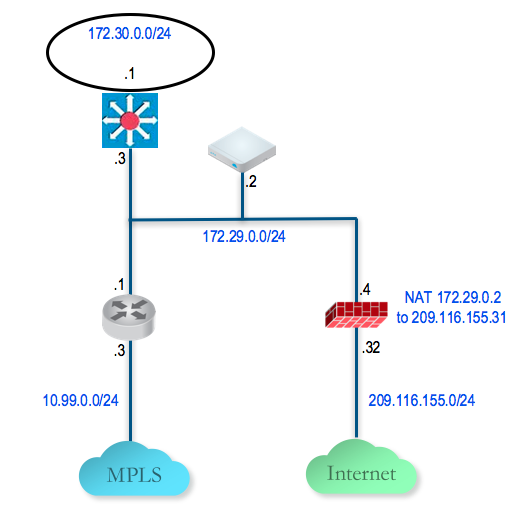
Konfigurace hubu 2 Zařízení SD-WAN Edge pro přístup k internetu
- Připojte počítač k Zařízení SD-WAN Edge a do prohlížeče zadejte adresu http://192.168.2.1.
- Nakonfigurujte centrum Hub Zařízení SD-WAN Edge pro přístup k internetu nakonfigurováním prvního rozhraní sítě WAN, GE2.
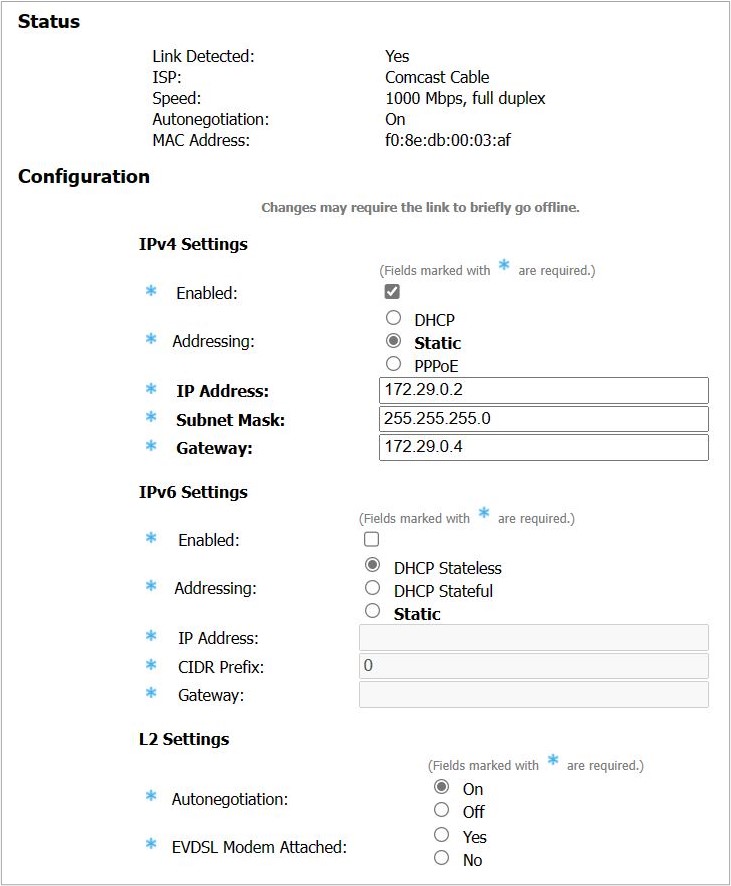
Přidání hubu 2 Zařízení SD-WAN Edge k SASE Orchestrator a aktivace
V tomto kroku vytvoříte druhé centrum Hub Zařízení SD-WAN Edge nazvané DC2.VCE.
- V aplikaci SASE Orchestrator přejděte do nabídky Konfigurovat (Configure) > Edge a výběrem možnosti Nový Edge (New Edge) přidejte nový Zařízení SD-WAN Edge.
- Přejděte do nabídky Konfigurovat (Configure) > Edge, vyberte Zařízení SD-WAN Edge, který jste právě vytvořili, a poté přejděte na kartu Zařízení (Device), kde nakonfigurujete stejné rozhraní a IP adresu jako v předchozím kroku.
Důležité: Vzhledem k tomu, že zavádíme Zařízení SD-WAN Edge v režimu s jedním ramenem (stejné fyzické rozhraní, avšak z tohoto rozhraní povede více tunelových propojení), je důležité specifikovat, že overlay WAN bude definováno uživatelem (User Defined).
- Nyní je třeba vytvořit overlay. V nabídce Nastavení sítě WAN (WAN Settings) klikněte na Přidat uživatelem definované overlay WAN (Add User Defined WAN Overlay).
- Vytvořte overlay přes veřejnou linku. V našem příkladu použijeme IP dalšího mezikroku 172.29.0.4 k připojení k internetu přes bránu firewall. Brána firewall je již konfigurována na NAT provozu na 209.116.155.31.
- Přidejte druhé overlay přes privátní síť. V tomto příkladu uvádíme směrovač dalšího mezikroku 172.29.0.1 a také specifikujeme šířku pásma, jelikož se jedná o krok MPLS a DC2-VCE je centrum Hub. Přidejte statický směr do podsítě na straně LAN 172.30.128.0/24 přes GE2.
- Aktivujte zařízení Zařízení SD-WAN Edge. Po úspěšné aktivaci se vraťte na kartu Zařízení (Device) pod konfigurací úrovně Edge. Všimněte si, že pole veřejné IP adresy (Public IP) je nyní vyplněné. Nyní se podívejte na linky v nabídce Monitorování (Monitor) > Edge na kartě Přehled (Overview).
Přidání hubu 2 Zařízení SD-WAN Edge do seznamu hubů v profilu VPN větve
- Přejděte do nabídky Konfigurovat (Configure) > Profiles (Profily) a vyberte Profil rychlé spuštění VPN (Quick Start VPN Profile).
- Přejděte na kartu Zařízení (Device) a přidejte tento nový Zařízení SD-WAN Edge do seznamu center Hub.
Konfigurace a aktivace hybridní lokality-2
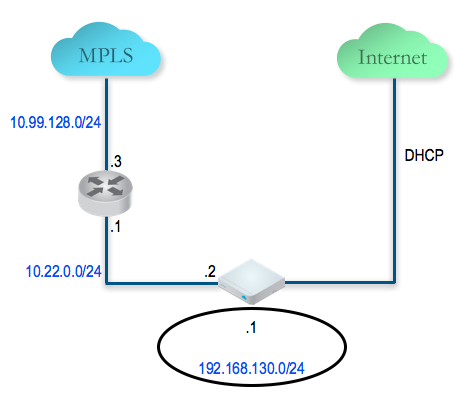
Další informace o aktivaci zařízení Edge naleznete v tématu Aktivace zařízení Zařízení SD-WAN Edge.